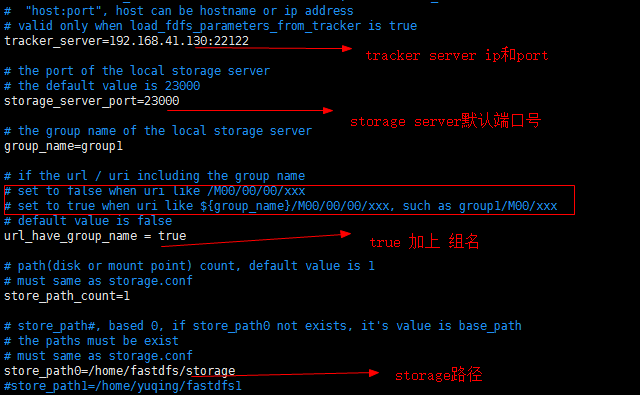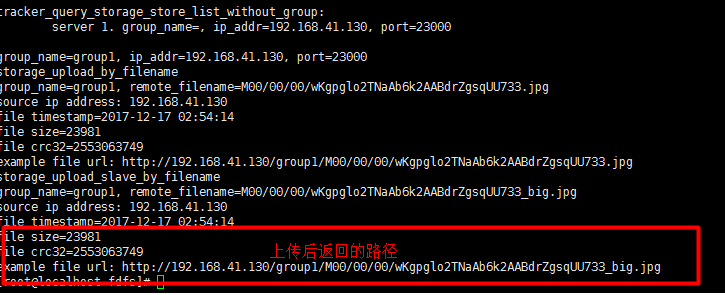Preparación de herramientas:
CentOS 6.5
fastdfs-master-V5.05.zip
fastdfs-nginx-module-master.zip
libfastcommon-master.zip
nginx-1.13.7.zip
1. Instalar libfastcommon
Primero cargue todos los paquetes comprimidos necesarios en la ruta /usr/local/fastdfs.
Instale el módulo libfastcommon. descomprimir libfastcommon
Comando: descomprimir libfastcommon-master.zip
Luego ingrese al directorio descomprimido
Comando: ./make.sh La compilación está completa
Comando: ./make.sh instalar instalar
2. Instale fastdfs-master-v5.05.zip
Comando: descomprimir fastdfs-master-v5.05.zip descomprimir el paquete comprimido fastdfs
Luego ingrese al directorio descomprimido
Comando: ./make.sh && ./make.sh install Compilar e instalar
3. Copie los archivos de configuración en el directorio fastdfs-master a la carpeta /etc/fdfs
Comando: cd fastdfs-maestro
cp -r conf/* /etc/fdfs
4. Modifique la configuración de tracker.conf, storage.conf y client.conf, preste atención a los archivos de configuración en /etc/fdfs
Modificar tracker.conf primero
Comando: vim tracker.conf Modifique el número de puerto y el directorio donde se almacenan los datos y el registro. Debe haber un directorio.
Los pasos para modificar storage.conf son los mismos que para modificar tracker.conf. Principalmente modifique los directorios que almacenan datos y registros, y apunte a la IP y el puerto del servidor de seguimiento.
5. Instale el módulo fastdfs-nginx-module
FastDFS almacena archivos en el servidor de almacenamiento a través del servidor de seguimiento, pero la replicación de archivos debe ingresarse entre el mismo grupo de almacenamiento y existe un problema de retraso en la sincronización. Es decir, cuando el cliente carga el archivo en un almacenamiento y luego descarga el archivo del clúster de almacenamiento, el archivo no se ha sincronizado con el grupo de almacenamiento en este momento, lo que hará que el cliente no pueda obtener el archivo y se producirá un error El módulo fastdfs-nginx El módulo conectará el archivo al servidor de almacenamiento cargado por el usuario.
descomprimir fastdfs-nginx-módulo
Comando: descomprimir fastdfs-nginx-module.zip
Modifique el archivo de configuración: vim mod_fastdfs.conf
Después de completar este paso, copie mod_fastdfs.conf en el directorio /etc/fdfs/
Comando: cp mod_fastdfs.conf /etc/fdfs
Eso es todo por la parte de los archivos de configuración. A continuación, agregue el módulo fastdfs-nginx-module a nginx.
Primero, desinstale el nginx que instaló usted mismo. Simplemente elimínelo directamente.
6. Configurar módulos nginx
Primero encuentre el paquete comprimido de nginx y luego descomprímalo
Comando: tar nginx-1.13.7.tar.gz
Luego ingrese al directorio descomprimido nginx, verá un archivo de configuración y luego modifique la configuración para agregar el módulo fastdfs-nginx.
# --prefix especifica en qué directorio está instalado nginx, agregue el directorio de fastdfs-nginx-module después de add-module
Respuesta: ./configure --prefix=/usr/local/nginx2/ --add-module=../fastdfs-nginx-module/src/
Comando: ./hacer
Comando: ./hacer instalación
7. Modificar el archivo de configuración de nginx
Ingrese al directorio donde está instalado nginx, modifique la configuración de nginx.conf y agregue el mapeo del servidor de acceso de fastdfs
Comando: vim nginx.conf
Ocho, servicio de seguimiento, servicio de almacenamiento, use el cliente fastdfs para cargar imágenes
Comando: /usr/bin/fdfs_trackerd /etc/fdfs/tracker.conf #Iniciar servicio de seguimiento
Comando: /usr/bin/fdfs_storaged /etc/fdfs/storage.conf #Iniciar servicio de almacenamiento
Instrucción: /usr/bin/fdfs_test /etc/fdfs/client.conf upload anti-steal.jpg
Resultado después de la carga
9. Apague el firewall de la máquina virtual y acceda a la imagen.
Comando: detener el servicio firewalld
Ver contenido en el navegador